Перенесення даних зі старого MacBook на новий пристрій не завжди може бути таким простим, як прогулянка парком. Процес передачі даних іноді може бути невдалим з таким повідомленням про помилку: «Цей Mac не можна використовувати для перенесення даних“. Насправді, багато користувачів Mac стикалися з цією помилкою, коли намагалися перенести дані зі своїх старих пристроїв на свої нові комп’ютери MacBook M1. Якщо ви зіткнулися з такою ж проблемою, скористайтеся наведеними нижче способами усунення несправностей.
Зміст
-
Що робити, якщо ви не можете перемістити дані на свій новий Mac
- Використовуйте зовнішній жорсткий диск Time Machine
- Оновіть свою ОС
- Встановіть пароль для свого облікового запису
- Оживіть свій Mac за допомогою Apple Configurator 2
- Висновок
- Схожі повідомлення:
Що робити, якщо ви не можете перемістити дані на свій новий Mac
Використовуйте зовнішній жорсткий диск Time Machine
Найбезпечніший спосіб перенести дані зі старого Mac на новий пристрій – це просто підключити зовнішній жорсткий диск вашого старого Mac Time Machine до нового Mac.
- Використовуйте кабель USB, з’єднайте два пристрої та запустіть новий комп’ютер.
- The Помічник з налаштування має з'явитися на екрані. Дотримуйтесь інструкцій на екрані, щоб завершити процес налаштування.
- У певний момент, Помічник з налаштування запитає, чи ви переходите з іншого комп’ютера. Натисніть на Так, і продовжуйте виконувати інструкції, що з’являються на екрані.
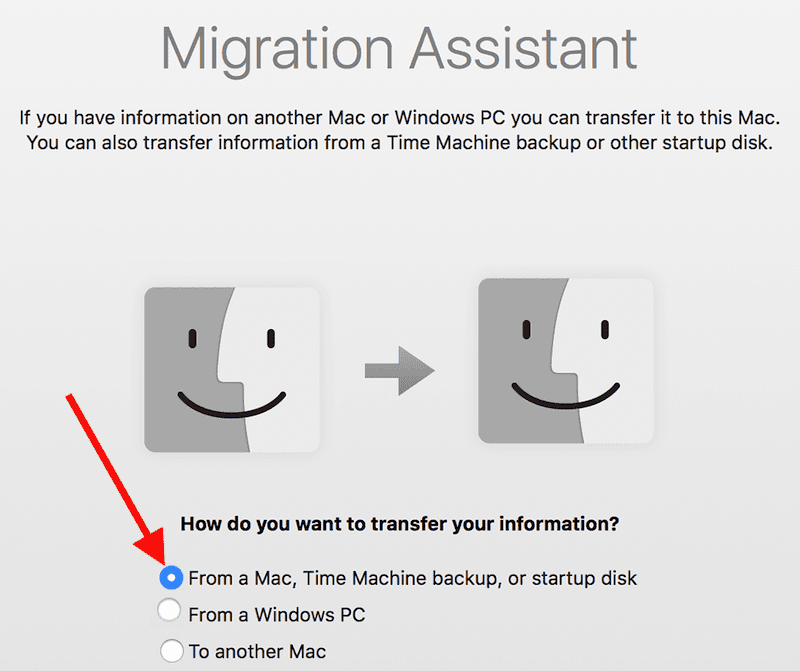
З іншого боку, якщо ви вже завершили фазу помічника з налаштування, підключіть жорсткий диск Time Machine до нового Mac і запустіть Помічник з міграції. Для цього перейдіть до Додатки, виберіть комунальні послуги, а потім натисніть на Помічник з міграції. Майте на увазі, що помічник з міграції автоматично створює новий обліковий запис користувача. Використовуйте цей обліковий запис, щоб увійти на свій комп’ютер і отримати доступ до даних зі свого старого Mac.
Ще одна важлива річ, про яку слід пам’ятати, це те, що вам може знадобитися знову встановити певні програми. Загалом, професійні та преміальні програми, такі як набір інструментів Adobe, не можуть бути перенесені. Але ви можете використовувати ключі безпеки для перевстановлення цих програм на новому Mac.
Оновіть свою ОС
Перш ніж спробувати перенести дані зі старого Mac на новий комп’ютер, переконайтеся, що ви використовуєте останню версію macOS на своїх пристроях. Коли процес міграції не вдається, вікно помилки, що з’являється на екрані, також пропонує вам оновити систему. Повідомлення про помилку зазвичай звучить так: «Цей Mac не можна використовувати для перенесення даних. Через проблему з розблокуванням цієї системи ви не можете перейти. Оновіть цей Mac і повторіть спробу.“.
- Натисніть на меню Apple і перейдіть до Системні налаштування.
- Потім натисніть на Оновлення системи і встановіть останню версію macOS.

- Перезавантажте комп’ютер і перевірте, чи можете ви завершити процес міграції.
Встановіть пароль для свого облікового запису
Якщо ви використовуєте обліковий запис користувача, який не має пароля, налаштуйте його та перевірте, чи проблема зникла. Ряд користувачів підтвердили, що встановлення пароля для їхніх облікових записів вирішило проблему.
- Перейдіть до меню Apple і натисніть Системні налаштування.
- Потім виберіть Користувачі та групи.
- Виберіть свій обліковий запис користувача та натисніть Скинути пароль кнопку. Введіть пароль, який потрібно встановити, і збережіть зміни.
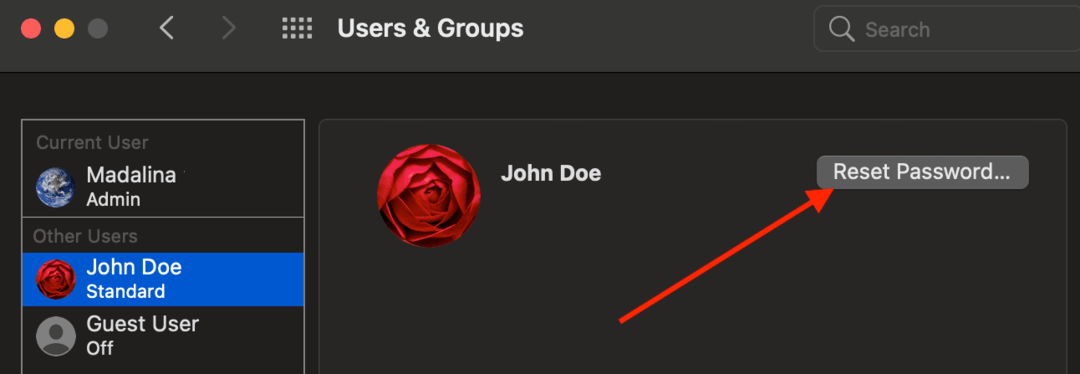
- Спробуйте перенести дані ще раз і перевірте, чи це працює.
Оживіть свій Mac за допомогою Apple Configurator 2
Відновлення вашого Mac може допомогти вам обійти цю проблему. Щоб скористатися цим методом, необхідно встановіть останню версію Apple Configurator 2 на вашому комп’ютері. Вам також знадобиться кабель зарядки USB-C – USB-C і кабель USB-A – USB-C.
- Спочатку вам потрібно запустити конфігурацію Apple на другому пристрої. Використовуйте кабель USB-C для підключення комп’ютерів Mac.
- Перезавантажте свій Mac за допомогою спеціального ключа.
- У конфігураторі Apple перейдіть до Дії, виберіть Розширений а потім виберіть Оживити пристрій. Цей параметр дозволяє перевстановити останню версію recoveryOS.
Якщо проблема не зникне, виберіть Відновлення варіант. Пам’ятайте, що ця опція видалить усі дані з вашого комп’ютера, а потім перевстановить версії recoveryOS та macOS.
Щоб отримати докладнішу інформацію про кроки, які потрібно виконати, відвідайте веб-сторінку Відновіть або відновіть Mac за допомогою Apple Silicon за допомогою Apple Configurator 2.
Висновок
Найшвидший і найбезпечніший спосіб перенести дані зі старого Mac на новий MacBook – це використовувати зовнішній жорсткий диск Time Machine. Якщо цей метод не вдасться, оновіть свою ОС і встановіть пароль для облікового запису користувача, якщо його ще немає. В крайньому випадку, відновіть або відновіть свою ОС. Натисніть у коментарях нижче та повідомте нам, чи вдалося вам перенести свої дані на новий Mac.